1.从远程仓库拷贝文件至本地仓库
git是一个版本控制系统,能够任意切换提交的任意版本。它的优势在于可以通过git clone url命令将远程项目所有数据拷贝到本地(包括历史版本),这样即使远程数据崩溃,也可以通过本地push后完全恢复。
#从github仓库grit拷贝所有历史数据,在本地会生成一个同样名称的文件
$ git clone git://github.com/moisiet/proj.git
#若想要改变本地文件夹名称,在后面添加一个名称参数myproj
$ git clone git://github.com/moisiet/proj.git myproj
2.文件的状态与上传前的两步操作
本地工作目录(仓库)的文件分为两类:已跟踪(tracked)和未跟踪(untracked)文件。
已跟踪文件是已经纳入版本控制系统管理的文件。(换句话说就是经过git add 处理,存入暂存区的文件),这类文件有两种状态:一是已经被再次修改了;二是没有被再次修改。
未跟踪文件是未纳入版本控制系统管理的文件。主要是新增文件。
可以通过以下命令查看本地仓库文件状态:
git status

返回显示,当前工作目录干净,没有未被跟踪的文件。
然后我们往本地仓库添加两个新文件后再次执行git status命令, 则返回显示有两个文件未被跟踪:
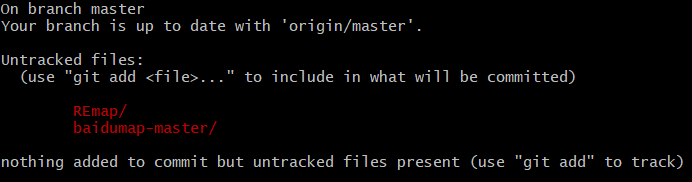
对这两个文件,我们执行下面的命令:
git add REmap
git add baidumap-master
git status
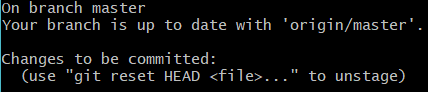
这次不再显示未跟踪了,表明这两个文件已经处于被跟踪状态,同时这两个文件已保存至暂存区。然后它建议你commited,那么我们就使用以下命令提交。
git commit -m "REmap and baidumap"
git status

如图,系统告诉我们工作目录干净,没有需要提交的东西(即所有文件都被跟踪了)。而且会贴心的告诉你你的本地仓库比远程仓库多了一次提交(commit),让你通过git push命令将这次新增加的文件同步到远程仓库。那就干吧:
#往分支master上添加文件
git push origin master
这时候打开github会看到你远程仓库多了这两个文件,这就上传成功啦。
总结:
1.git clone url:拷贝远程仓库内容至本地
2.git status: 查看当前本地工作目录文件的状态
3.上传文件前的两步准备工作:
git add filename/directoryname :选中已更改或增加的文件(目录),使该文件纳入版本管理(被跟踪),并暂存至暂存区。
git commit -m “version-name” :提交被跟踪的文件,并为这些文件命名一个版本名称
4.上传文件:
git push origin master: 同步到远程仓库。
**小提示:**每次上传文件前先运行命令git status看看本地文件是否都已经commit了。
欢迎关注个人公众号:moisiets。数据小丸子
